GUIでマウスの操作性ってとっても大事。ちょこちょこっと細かな設定をしてみた。
やること。
マウスポインターの移動速度とダブルクリック速度の調整
マウスポンターの移動速度とダブルクリック速度は、マウスの設定でできる。
メニュー → 設定 → マウス で起動。
マウスを1ドット単位で動かしたいことが、まれによくある。画像の調整のときにそうしたくなりがち。よって、感度を目一杯下げて、でも軽くポインターが動かせるように加速を程々に上げた。
昔っからマウスのボタンは軽めのものが好きで、かつ、シングルクリック → マウス移動 → シングルクリック のつもりが、シングルクリック → マウス移動 → ダブルクリック と判定されてしまうことが、まれによくある。そのため、割と短い間隔としている。
比較的極端な設定ではあるが、自分としてはだいぶ気持ちいい動きになった。
Chromeのスクロールスピードを上げる
imwheelによる調整にトライしているとき、他のアプリでスクロールの状態を見てみたところ、Chromeだけが思ったようなスクロール速度になっていないだけで、他のものは気持ちよくスクロールしていると気付いた。
そこで、アドオンでスクロール速度を調整することにした。
chrome ウェブストア / Chromium Wheel Smooth Scroller
このアドオンはなめらかスクロールを実現するものなので、スクロールの様子が変わってしまうが、スクロールが遅いのとどっちがいい?と聞かれたら、入れたほうがいい。
Windows側でもアドオンを同期するので影響があるが、デフォルト値のままにしておけばなめらかスクロール効果だけになるだろうから、まぁいい。
アドオンをインストール後、ホイールマークを右クリックしてオプションを選択。
ホイールの速度を変えたいので、Mouse WheelのStep Sizeを100まで上げてみた。
既に開いているページには適用されないので、リロードするなり新たに開き直すなどして様子を見る。
速度がグッと上がって使いやすくなった。最終的には125まで上げて確定。
さらに、一番上まで行ったときにBouncy Edge(バウンドする動作)をOFFにした。
違和感なし。
やったこと
imwheelでホイールのスクロールスピードを変える
縦スクロールはする。するけれども遅い。スピードを変えよう。
この記事でスクロール量の調整方法、そのツールの自動起動方法までがフォローされている。
備忘録 / Ubuntuでマウスのスクロール量を調整する方法
また、このままだと現在のバージョン(Ubuntu18.04, Chrome77, LibreOffice 6)ではうまく動かないことあるので以下で対策。
StackExchange / Permanently fix Chrome scroll speed
imwheelのインストール
ツールをインストール。
$ sudo apt install imwheel
設定
自分用の設定ファイルを作成。
~/.imwheelrc
".*- Google Chrome"
None, Up, Button4, 3
None, Down, Button5, 3
Control_L, Up, Control_L|Button4
Control_L, Down, Control_L|Button5
Shift_L, Up, Shift_L|Button4
Shift_L, Down, Shift_L|Button5
".*"
Shift_L, Up, Shift_L|Button4
Shift_L, Down, Shift_L|Button5
※示されていた設定に最後の3行を追加。これがないと、LibreOffice Calcで横スクロールしなくなる。imwheelはきっと入力をすべてフックしていて、それが影響を受けてしまうのだろうと思われる。
imwheelを常駐させてマウスを操作してみる。
$ imwheel -b "4 5"
※ -b "4 5" はホイールUp, ホイールDownのみに影響するオプション。
だいぶいい感じ。
だけど…赤文字部分を試行錯誤しながら「これ以外のアプリケーションに思わぬ影響を与える可能性があるな」と思い、もう少しUbuntuに慣れてくるまでは封印することにした。
設定を変更して再起動するときには以下を実行。
$ imwheel -k -b "4 5"
imwheelを止めるときには以下を実行。
$ pkill -f imwheel
自動起動の設定
imwheelが自動で起動するようになっていたほうが色々楽。
Mateの場合、以下で設定用GUIを起動できる。
メニュー → 設定 → 自動起動するアプリ
追加ボタンをクリックする。
コマンドに imwheel を入力する。名前と説明は自分でわかるものなら何でもOK。
追加ボタンをクリックする。
これで起動する。確かめたいときには、再起動したときに以下のコマンドを実行。
$ ps u -C imwheel
USER PID %CPU %MEM VSZ RSS TTY STAT START TIME COMMAND
rohhie 2281 0.0 0.0 39900 2632 ? Ss 06:24 0:04 imwheel
動作確認
結果、確かにスクロールは早くなった。早くなったけど、以下の設定が気になる。
~/.imwheelrc
…
".*"
Shift_L, Up, Shift_L|Button4
Shift_L, Down, Shift_L|Button5
この設定をなくすと、LibreOffice Calcで横スクロールしなくなる。
WindowsではSoftTiltを使わせていただいているのだが、これに慣れたら横スクロールできないのはきつい、きつすぎる。
他のアプリケーションに思わぬ影響を与える可能性があるので、もう少しUbuntuに慣れてくるまでこのやり方は封印。

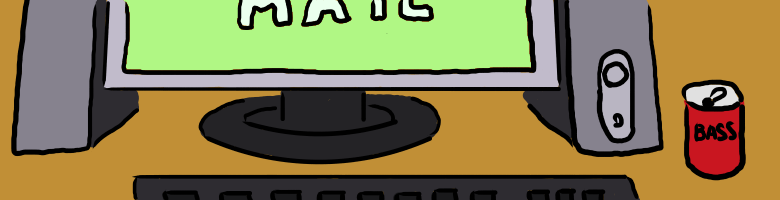
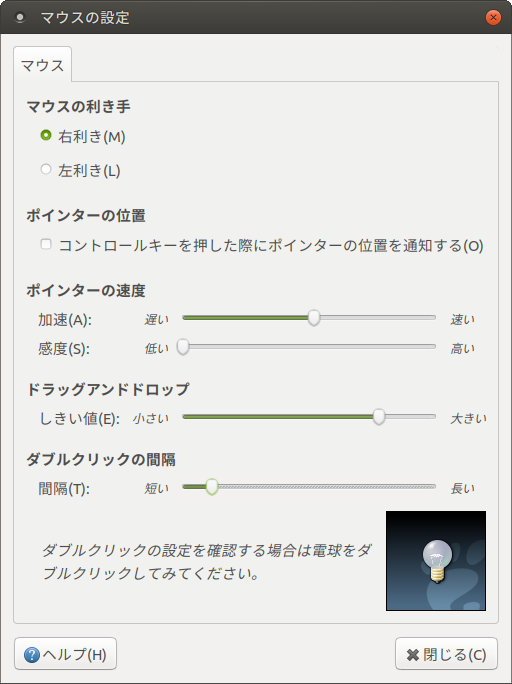
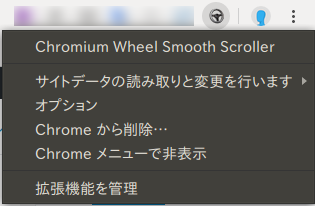
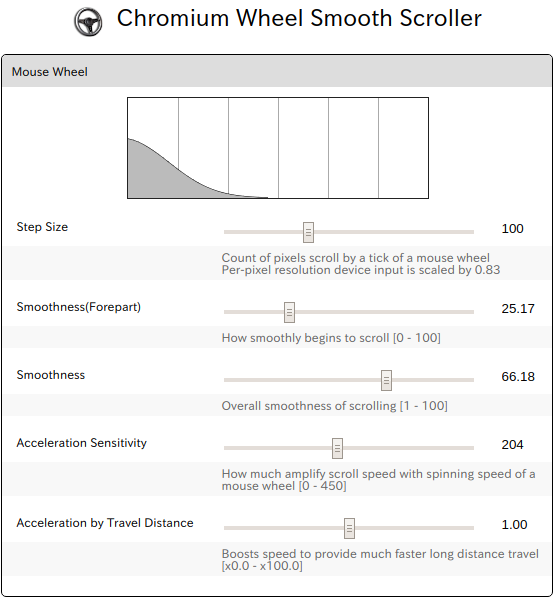
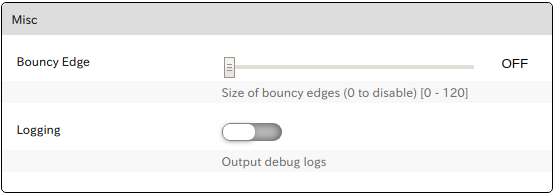
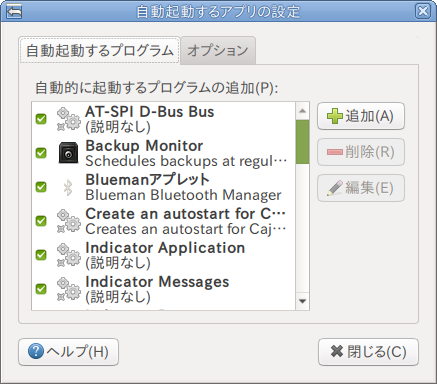
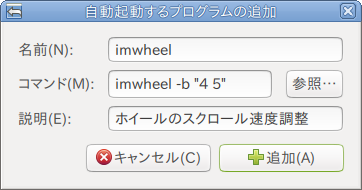
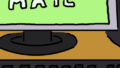
コメントはこちらから お気軽にどうぞ ~ 投稿に関するご意見・感想・他